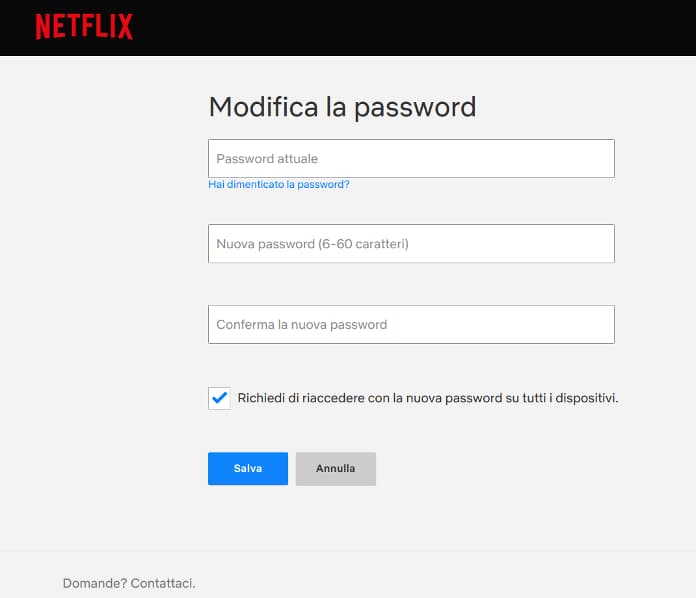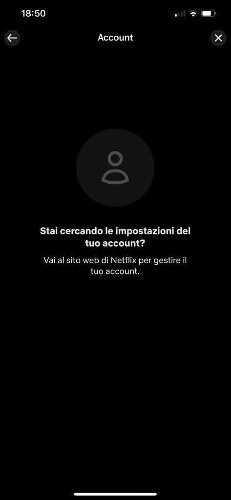Hai deciso di modificare la parola di accesso per accedere al tuo servizio di streaming preferito e non sai come fare? In questo articolo ti spieghiamo come cambiare la password di Netflix, indipendentemente dal dispositivo in uso: PC, smartphone Android, iPhone o Smart TV.
Importante: prima di proseguire, ti invitiamo a scegliere una parola di accesso a prova di hacker. In che modo? Dai un’occhiata alla nostra guida su come creare una password sicura.
Come cambiare password Netflix da PC
Per sostituire la vecchia password di Netflix con una nuova, segui questi passaggi:
- Apri un qualsiasi browser web sul tuo PC e collegati al sito ufficiale di Netflix
- Fai clic in alto a destra su “Accedi” in alto a destra.
- Inserisci email o numero di telefono come nome utente e la password e clicca su “Accedi” per completare il login.
- Seleziona il tuo profilo tra quelli disponibili sotto l’intestazione “Chi vuole guardare Netflix?“.
- Individua l’icona del tuo profilo in alto a destra nella nuova schermata e, dal menu a tendina che si apre, seleziona la voce “Account“.
- Nella sezione “Abbonamento e fatturazione” seleziona il link “Modifica password“.
- Riempi il campo “Password attuale” digitando la vecchia password, quella cioè ancora in uso. Su “Nuova password” inserisci la nuova parola di accesso che desideri impostare per il prossimo login. Su “Conferma la nuova password” riscrivi la stessa parola di accesso inserita nel campo “Nuova password”.
- Lascia il segno di spunta accanto all’opzione “Richiedi di riaccedere con la nuova password su tutti i dispositivi“.
- Fai clic su “Salva” per memorizzare le modifiche appena digitate.
Nota: Netflix consente di modificare la password soltanto su un profilo da adulto e non agendo tramite un profilo destinato ai minori.
Come cambiare password Netflix da smartphone
I passaggi per cambiare la password di Netflix da dispositivi mobili come smartphone e tablet sono pressoché identici rispetto a quelli appena visti se si usa un computer. C’è però una differenza importante se usi un device con a bordo il sistema operativo Android e un dispositivo iOS. Ti spieghiamo tutto qui sotto.
Cambiare la password di Netflix da smartphone Android
Avvia l’app di Netflix, pigia su “Accedi” e inserisci le tue credenziali di accesso per il login.
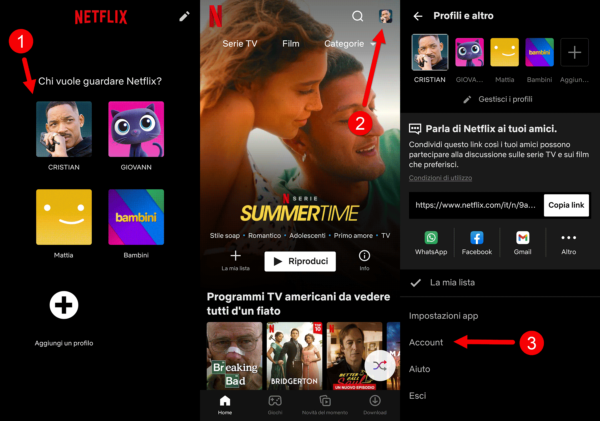
- Ora seleziona il profilo di un adulto tra quelli disponibili sotto l’intestazione “Chi vuole guardare Netflix?” per accedere alla schermata iniziale di Netflix.
- Quando sei sulla schermata principale fai tap sull’icona del tuo profilo in alto a destra
- Poi seleziona la voce “Account“: verrai reindirizzato in automatico tramite browser web al sito netflix.com, nella sezione del tuo profilo (senza dunque la necessità di eseguire una seconda volta l’accesso).
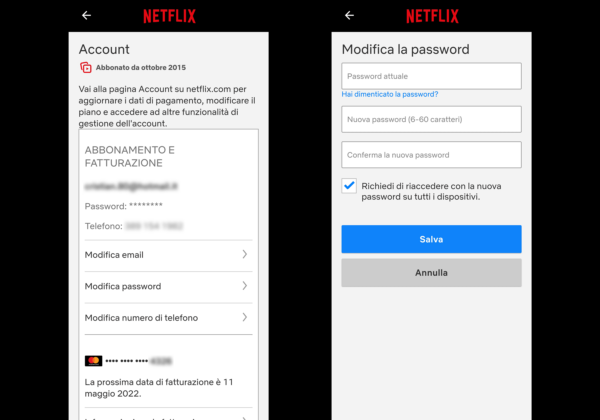
Nel riquadro “Abbonamento e fatturazione” scegli la voce “Modifica password“. Nella nuova schermata che si apre, digita la password ancora in uso nel campo “Password attuale“, per poi aggiungere in “Nuova password” la parola di accesso che desideri memorizzare per i futuri accessi. Adesso non ti resta che digitare di nuovo la password in “Conferma la nuova password” e cliccare su “Salva” per confermare le modifiche apportate.
Nota: di default accanto all’opzione “Richiedi di riaccedere con la nuova password su tutti i dispositivi” c’è già il segno di spunta. Si tratta di un’opzione che rende più sicuro il tuo account, soprattutto se stai cambiando password perché hai smarrito un dispositivo da cui eri solito accedere a Netflix per guardare un film o una serie TV.
Cambiare la password di Netflix da iPhone
L’app Netflix disponibile su iPhone e iPad, a differenza della controparte Android, quando viene pigiata la voce “Account” non collega in automatico l’utente al sito netflix.com ma mostra soltanto una schermata nera con il seguente messaggio: “Stai cercando le impostazioni del tuo account? Vai al sito web di Netflix per gestire il tuo account”.
Ciò significa che occorre aprire da soli il browser Safari, o qualsiasi altro browser web in uso su iPhone, digitare nella barra degli indirizzi il nome dominio www.netflix.com e da qui procedere con il login alla piattaforma di video streaming statunitense. Dopodiché basta ripetere i passaggi già descritti qui sopra per i dispositivi mobili Android:
- Seleziona il profilo di un adulto sotto l’intestazione “Chi vuole guardare Netflix?“.
- Fai clic sull’icona del profilo in alto a destra.
- Pigia sulla voce “Account“.
- Nel riquadro “Abbonamento e fatturazione” seleziona il comando “Modifica password“.
- Inserisci la password ancora in uso nel campo “Password attuale“.
- Digita la nuova parola di accesso nei campi “Nuova password” e “Conferma la nuova password“.
- Lascia il segno di spunta accanto all’opzione “Richiedi di riaccedere con la nuova password su tutti i dispositivi“.
- Tocca “Salva” per memorizzare le modifiche appena apportate.
Come cambiare password Netflix da Smart TV
Puoi modificare la password di Netflix anche direttamente dalla tua Smart TV, ma non su tutti i modelli di Smart TV, questo dipende dalla versione dell’app installata. Ecco i passaggi da seguire:
- Accendi la TV, assicurandoti che la rete Wi-Fi di casa funzioni e sia già collegata alla Smart TV.
- Accedi alla sezione interattiva, quindi spostati con i tasti “freccia giù”, “freccia su”, “freccia destra” e “freccia sinistra” per trovare l’app Netflix.
- Quando sei sul riquadro dell’app Netflix clicca sul tasto “OK” del telecomando per avviarla.
- Nella schermata principale dell’applicazione pigia sul tasto “freccia sinistra” per visualizzare il menù laterale di sinistra.
- Spostati su “Impostazioni” usando sempre i tasti raffiguranti le frecce sul telecomando, quindi pigia sul tasto “OK“.
- Nella nuova schermata che compare seleziona “Modifica password“.
- Aiutandoti con il telecomando digita la vecchia password per poi pigiare su “Successivo” per proseguire.
- In “Nuova password” e “Conferma nuova password” inserisci la nuova parola di accesso con cui desideri eseguire i futuri login all’app indipendentemente dai dispositivi in uso.
- Pigia sul tasto “Successivo” per proseguire avanti.
- Seleziona l’opzione “Richiedi di riaccedere con la nuova password su tutti i dispositivi” se vuoi disconnetterti dagli altri dispositivi dove sei solito guardare Netflix (smartphone, tablet, PC, ecc.).
- Vai su “Successivo” e pigia sul tasto “OK” del telecomando per memorizzare le modifiche appena effettuate.
10 trucchi per Netflix essenziali
Cambiare la password di Netflix è un’operazione alla portata di tutti, in meno di un minuto hai la certezza di dire addio alla vecchia parola di accesso sostituendola con una nuova. Man mano che continuerai a usare la piattaforma streaming americana, per ottenere il meglio da quest’ultima potrebbero farti comodo questi trucchi per Netflix.